CAD畫圖時候,為了區分不同對象或不同的對象有線寬要求,往往需要設置對象的線寬。有時候我們設置了線寬但卻沒顯示線寬,該如何辦呢?本文介紹CAD畫圖時候如何解決線寬設置不顯示問題
點擊格式,再選擇線寬。
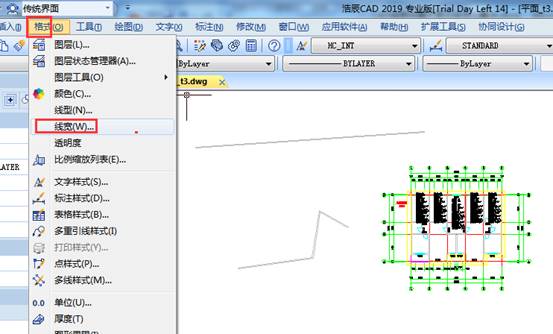
我們會看到線寬設置,點擊顯示線寬即可。

知識拓展:CAD線寬設置的方法
在浩辰CAD2019狀態欄上的 (顯示/隱藏線寬)按鈕處單擊鼠標右鍵,從彈出的快捷菜單中選擇“設置”,都可以打開“線寬設置”對話框。

CAD教程:圖層的創建及設置
1.圖層基本操作
選擇格式-圖層命令,或在命令行中輸入layer命令,或單擊圖層工具欄中的圖層特性管理器按鈕。 新建圖層 刪除圖層,只能刪除未參照圖層,參照圖層包括圖層O、包含對象圖層、當前圖層和依賴外部參照圖層。 置為當前
2.設置圖層特性
①命名圖層 ②顏色設置 ③線型設置 ④線寬設置 3.控制圖層狀態 包括控制圖層開關、圖層凍結、圖層鎖定。 當圖層打開時,它在屏幕是可見的,并且可以打印。 當圖層關閉時,它是不可見的,不能打印。 凍結圖層只可以加快zoom縮放、pan移動和其它一些操作的運行速度,當圖層被凍結時,不能在屏幕顯示,不能被編輯,不能被打印。 圖層被鎖定,則圖層對象不能被編輯。
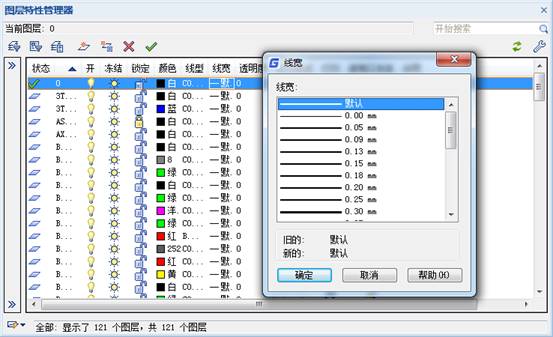
本文介紹了CAD畫圖時候如何解決線寬設置不顯示問題。再遇到同樣關于線寬問題就能夠從容應對了。
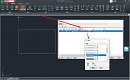
2022-06-10
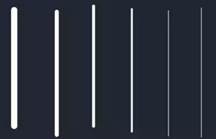
2019-12-03
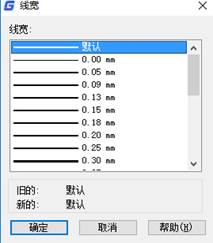
2019-11-26
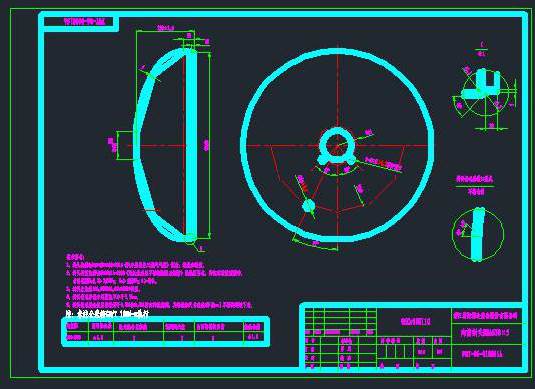
2019-11-12
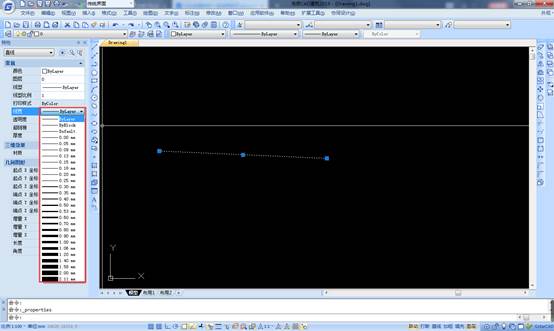
2019-08-09
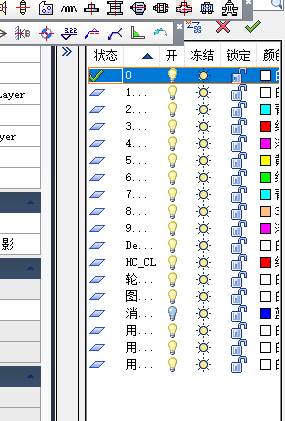
2019-06-26
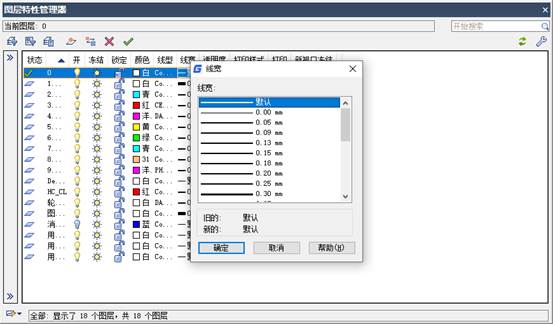
2019-06-20
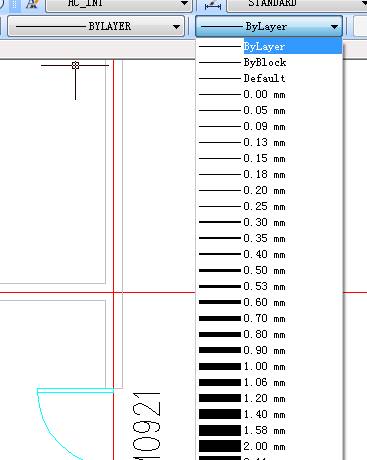
2019-05-21

2019-04-22

2022-04-27

2021-09-28

2021-09-17
